Tikriausiai yra keletas žmonių, kurie pradės gilintis į šią problemą po to, kai bandė savarankiškai grąžinti operacinės sistemos versiją į anksčiau įdiegtą. Tačiau, susidūrę su tam tikrais sunkumais, jie nuspręsdavo paskaityti internete, kad išsiaiškintų, su kuo šie sunkumai gali būti susiję. Ir čia pasirodo, kad yra daug niuansų, kuriuos reikia numatyti iš anksto.
Be to, iš daugybės svetimų pavadinimų ir santrumpų, užuot supratus procesą, informacija galvoje virsta netvarka. Ir kiekvienas perskaitytas sakinys į bendrą vaizdą prideda daugiau nesusipratimų.
Na, išsiaiškinkime tai kartu!
Trumpa edukacinė programa
- Nėra universalaus veiksmų algoritmo! Tai pirmas dalykas, kurį reikia žinoti apie „Android OS“ ankstesnės versijos grąžinimą. Kiekvienam prekės ženklui (ir net modeliui!) Įrenginiai gali turėti savo ypatybes
- OS versijos grąžinimas yra procesas, turintis įtakos sistemos branduoliui. Todėl gamintojai užtikrina, kad ten galėtų patekti tik „pažengę“ vartotojai. Tam buvo išrastos šakninės teisės. Jie skirti suteikti jums administravimo privilegijas. Jų naudojimas turi ir privalumų, ir trūkumų. Prieš pradėdami ką nors daryti, išsiaiškinkite, kaip jas gauti ir ką gali pažadėti naudojimasis „Root“ teisėmis jūsų įrenginyje!
- Jei jūsų negąsdina viskas, ką skaitote apie Root teises, ir esate kupinas pasitikėjimo grįžti android versija 4.4, tada kita sąvoka, kurią reikia suprasti prieš pradedant procesą, yra atsarginė kopija. Kalbėdamas rusiškai -.
Sugrąžinę sistemą galėsite lengvai atkurti visus kontaktus, programas, nustatymus ir kt. Svarbiausia pasirinkti tinkamą programą, kuri kuo tiksliau sukurs atsarginę kopiją jūsų įrenginyje.
Kaip grąžinti „Nexus“.
programuotojas Operacinė sistema Android ir Nexus įrenginių gamintojas yra viena įmonė – Google. Todėl „Nexus“ įrenginiuose grąžinimo procesas išlieka kuo paprastesnis ir susideda iš 4 paprastų veiksmų:
- Atsisiųskite ir įrenginyje įdiekite reikiamą „Android“ programinės įrangos vaizdą;
- Paleiskite šią programinę-aparatinę įrangą tiesiai iš įrenginio ir palaukite, kol diegimas bus baigtas;
- Įkelti duomenis iš atsarginės kopijos.
Kaip grąžinti visa kita
Kitų gamintojų įrenginiai turi savo ypatybes atliekant sistemos atkūrimą. Tačiau nepaisant to, vis dar yra bendrų manipuliacijų.

Jums reikia kompiuterio ar nešiojamojo kompiuterio
Paprastai norėdami grąžinti „Android“ iš 5.0 versijos į 4.4 ar panašią versiją, turėsite:
- Reikalinga programinė įranga;
- Atsarginė programa;
- Šakninių teisių nustatymo programa;
- asmeninis kompiuteris ar nešiojamasis kompiuteris;
- Prietaisas (planšetė, telefonas), kuriuo reikia grąžinti;
- USB kabelis.
Firmware
Pirmas dalykas, kuriuo reikia pasirūpinti, žinoma, yra pati programinė įranga. Turite aiškiai suprasti ir įsivaizduoti, ką norite matyti atlikdami manipuliacijas su „Android“. Nuspręskite, kokios programinės įrangos norite, tinkintos ar oficialios? Oficialią programinę-aparatinę įrangą, kaip taisyklė, galima atsisiųsti iš oficialios jūsų įrenginio gamintojo svetainės. Pasirinktinis – ieškokite forumuose, palyginkite ir rinkitės. Būtina, kad programinė įranga būtų tinkama jūsų įrenginiui ir žinoma, kad ji veikia, tai yra, patikrinta. Norėdami tai sužinoti, turėsite išstudijuoti ne vieną forumą, perskaityti daugybę atsiliepimų ir užduoti daug klausimų. Tačiau tai padaryti būtina, nes kitaip rizikuojate atsisveikinti su mėgstamu įrenginiu!

Į tinkintos programinės įrangos pasirinkimą reikia žiūrėti atsakingai
Atsarginė kopija
Pagrindinė bet kurio žaidėjo ar programuotojo taisyklė yra „Išsaugoti!!!“ Ir mūsų atveju ši taisyklė turi tokią pačią reikšmę.
Jis turi funkciją sukurti atsarginę kopiją, išsaugant ją „Google“ paskyroje. Tačiau šiuo atveju galite išsaugoti tik kontaktus. Todėl būtina įsigyti reikiamą programinę įrangą. Tada galite rezervuoti beveik viską: kontaktus, pranešimus, sistemos nustatymus ir informaciją apie programas, kurių dėka sistema juos automatiškai atsisiųs ir įdiegs iš „Google Play“.
Tačiau, kad ir ką sakytų, vėl turite pasirinkti patys. Šiandien išvardinsime tik populiariausias programas:
- Titano atsarginė kopija
- GO atsarginė kopija
- HTC atsarginė kopija
- Nemokama mobilioji atsarginė kopija.

Gali būti naudojamas įvairios programos duomenims išsaugoti
Atsarginės kopijos kūrimo procesas visuose įrenginiuose atrodo maždaug vienodas:
- Įdėkite atminties kortelę į savo mobilųjį įrenginį;
- Ieškokite, skaitykite atsiliepimus ir atsisiųskite jums patinkančią programą „Backup“ planšetiniame kompiuteryje ar išmaniajame telefone;
- Įdiekite jį ir paleiskite;
- Programos nustatymuose pažymėkite, ką norite rezervuoti. Nepamirškite nustatymuose patikrinti, ar yra pakankamai vietos atsarginei kopijai išsaugoti. Reikia laisva vieta buvo atminties kortelėje;
- Pradėkite rezervavimo procesą, palaukite pabaigos, išimkite kortelę.
Dabar visa svarbi informacija yra „flash drive“ ir grąžinus „Android“ iš 5.0 versijos į ankstesnę, ji bus atkurta naudojant tą pačią programą.
šaknis
Jūsų įrenginyje reikalinga papildoma programa. Taip pat rinkitės, skaitykite atsiliepimus, klauskite, palyginkite. Tada atsisiųskite ir įdiekite savo kompiuteryje.

Tiesiogiai procesas
Taigi, esate pasiruošę pradėti procesą. Prisiminkite, kad šis procesas kiekvienam įrenginiui yra individualus, todėl daugiausia dėmesio skirsime manipuliacijoms, kurios daugeliu atvejų yra vienodos. Pristatome procedūrą:
- Kuriame atsarginę kopiją (žr. aukščiau);
- Įrenginį perkeliame į programavimo režimą (gali būti kitaip vadinamas; žr. instrukcijas);
- Prijungiame įrenginį prie kompiuterio;
- Paleidžiame Root programą;
- Paleiskite atsisiųstą programą ir pasirinkite jos versiją;
- Pradedame diegimo procesą, laukiame;
- Pabaigoje pageidautina iš naujo nustatyti gamyklinius nustatymus;
- Iš naujo įdiekite programą, su kuria padarėte atsarginę kopiją, įdėkite atminties kortelę su atsargine kopija, pradėkite duomenų atkūrimo procesą.
Išvada
Baigdamas norėčiau išanalizuoti dar vieną koncepciją, su kuria tikrai susidursite studijuodami forumus. Tai yra „plytų“ sąvoka. "Plyta" yra įrenginys, kuris, grįžęs iš Lollipop į Kitkat, visiškai nustojo veikti. Kad taip neatsitiktų naudojant „Android“ įrenginį, turite kuo atidžiau ir skrupulingiau žiūrėti į šį klausimą ir ištirti visus aspektus. Tik po to, kai visas planuojamų veiksmų vaizdas yra aiškus ir suprantamas, galite būti tikri dėl sėkmingo rezultato.
„Google“ ir „Android“ pagrindu veikiančių išmaniesiems telefonams ar planšetiniams kompiuteriams skirtų programų kūrėjai nuolat kuria atnaujinimus, bando juos tobulinti ir ištaisyti klaidas.
Be to, jei jų neuždrausite, jie bus įdiegti automatiškai, nors sistema dažniausiai klausia, ar norite atnaujinti.
Tik kartais procesas gali suklysti ir atsiras problemų. Ką tada daryti? Tie, kurie jau susitvarkė su kompiuteriu, žinoma, bandys atsukti.
Tačiau „Android“ nėra „Windows“ ir tokia funkcija kaip kompiuteryje nėra numatyta.
Pavyzdžiui, jūsų asus arba samsung telefone buvo android 4.4, kai jį įsigijote, ir laikui bėgant sistema buvo atnaujinta į android 5.1, tačiau ši programinė įranga jums netiko.
Prieš tai turėjote Android 5.0, 4.4.2. Ar galima atlikti automatinį grįžimą į 5.0 ar 4.4.2 Ne, tai neįmanoma, tik iki 4.4, kaip ir negalima grąžinti Android sistemos savaitei ar mėnesiui, kaip kompiuteryje ar nešiojamajame kompiuteryje.
Tai tik pavyzdys, rodantis, kad galite grįžti tik prie versijos, kuri buvo įdiegta gamykloje.
Vis dėlto yra tam tikrų niuansų. Pažvelkime į juos – kas niekur neskuba, skaitykite apie juos žemiau.
Kaip grąžinti sistemą „Android“ į ankstesnę versiją
Taigi, atnaujinus programinę-aparatinę įrangą, išmaniojo telefono ar planšetinio kompiuterio veikimas jūsų nedžiugina, todėl grįšime prie ankstesnės versijos, tiksliau prie gamyklinės programinės įrangos.
PASTABA: jei jums reikia ankstesnės programinės aparatinės įrangos, ją galite įdiegti tik atsisiuntę, taip sakant, iš naujo ją atnaujinti.
SVARBU: jei grąžinsite sistemos naujinimą į gamyklinę programinę-aparatinę įrangą, prarasite visus duomenis, įskaitant kontaktus, nuotraukų programas ir pan., išskyrus saugomus atminties kortelėje.
Todėl gerai pagalvokite, galbūt geriau ką nors ištaisyti įdiegtoje Šis momentas Android versiją ir toliau ją naudoti.
Jei vis tiek nuspręsite grįžti atgal, išjunkite išmanųjį telefoną arba planšetinį kompiuterį ir naudokite šią klavišų kombinaciją:
- dažniausiai reikia laikyti ir laikyti du mygtukus: maitinimo ir garsumo mažinimo.
- „Samsung“ paspauskite ir palaikykite įjungimą ir padidinkite garsumą;
- „Sony“ įjungimas, garsumo mažinimas ir fotoaparatas;
- Jei naudojate LG, paspauskite ir palaikykite maitinimo mygtuką, garsumo mažinimą ir pagrindinį ekraną. kai pasirodys logotipas, atleiskite maitinimo mygtuką, o likusią dalį laikykite, kol pasirodys atkūrimas;
- „Huawei“ palaikykite nuspaudę maitinimo mygtuką, sumažinkite garsumą ir padidinkite garsumą;
- HTC, paspauskite ir palaikykite garsumo mažinimo mygtuką, tada trumpai paspauskite maitinimo mygtuką. Kai pasirodys atkūrimo meniu, atleiskite garsumo mažinimo mygtuką. Raskite „Išvalyti saugyklą“, pasirinkite ją spustelėdami maitinimo mygtuką ir patvirtinkite veiksmą garsumo mažinimo mygtuku.
Kai atliksite aukščiau aprašytus veiksmus, būsite nukreipti į "Android sistemos atkūrimą". Ten pamatysite keletą variantų.
- paryškinti – perkels jus per meniu;
- pasirinkti – pasirinkti konkretų meniu elementą;
- "išvalyti duomenis / atkurti gamyklinius nustatymus" - grąžinkite telefoną į gamyklą (paspaudę turite patvirtinti).
Naujame meniu pasirinkę „išvalyti duomenis / atkurti gamyklinius nustatymus“, pereiname prie veiksmo patvirtinimo poskyrio ir pasirenkame jį.
Dabar palaukite, kol bus paleistas iš naujo, po kurio gausite gamykloje įdiegtą „Android“ programinę-aparatinę įrangą. Kam iš aukščiau parašyta mažai aišku -.
Kaip iš naujo nustatyti „Android“ nustatymus
Norėdami atkurti „Android“ nustatymus visose išmaniųjų telefonų ar planšetinių kompiuterių versijose, pirmiausia turite atidaryti nustatymus.
Tolesni veiksmai šiek tiek priklauso nuo „Android“ versijos. Parodysiu nuotraukas iš Samsung galaxy išmaniojo telefono su Android 6.0.1.
Savaiminis telefono ar planšetinio kompiuterio mirksėjimas yra rizikingas verslas, ypač jei procedūrą vartotojas atlieka pirmą kartą. Dėl netinkamų veiksmų ar programinės įrangos klaidų įrenginys gali nustoti įsijungti, tada turėsite ieškoti būdų, kaip jį atkurti.
Kodėl gali kilti muštynės
Yra keletas priežasčių, kodėl programinė įranga neveikia sėkmingai:
- Atnaujinimas sugedo (telefonas buvo atjungtas nuo kompiuterio, baterija išsikrovusi).
- Neteisinga programinės aparatinės įrangos versija.
- Naudotojo klaidos mirksi.
Problemas po atnaujinimo galima išspręsti.
Blogiausiu atveju telefonas pavirs „plyta“, bet net ir iš tokios būsenos Android įrenginys yra restauruojamas.
Sugedo po oficialaus atnaujinimo
Jei už android atnaujinimai naudojote oficialius įrankius, tada atkūrėte telefoną nesėkminga programinė įranga Galite naudoti gamintojo įrankį. Atsisiųskite tai, ko jums reikia programinė įrangaįmonės interneto svetainėje, skiltyje „Palaikymas“ arba „Paslauga“. Be to, jums reikės mobiliųjų įrenginių tvarkyklių, kurios turi būti įdiegtos jūsų kompiuteryje.
- Prijunkite telefoną prie kompiuterio.
- Raskite skaidinį, leidžiantį atkurti ir grąžinti atliktus pakeitimus.
Kiekvienas gamintojas turi savo atnaujinimo programą, todėl atidžiai peržiūrėkite visus elementus ir meniu. Jei turite LG telefoną, tada „LG Mobile Support Tool“ esančiame „ Papildomos funkcijos“ pamatysite elementą „Atkūrimas po atnaujinimo klaidos“.
Paleidus šį įrankį, programa atsisiųs atitinkamą Android versiją iš interneto ir grąžins telefoną ar planšetinį kompiuterį į darbo būseną.
Problemos po pritaikytos programinės įrangos
Jei kyla problemų Android darbas atsirado įdiegus pasirinktinę programinę-aparatinę įrangą per atkūrimo režimą, tada galite atkurti telefoną atnaujindami jį dar kartą. Jei patys įdiegėte programinę-aparatinę įrangą, jau turėtumėte žinoti, kaip atidaryti atkūrimo režimą. Paprastai jis paleidžiamas vienu metu paspaudus maitinimo mygtuką ir garsumo klavišą.
Navigacija pagal atkūrimo meniu atliekama naudojant garsumo klavišus ir maitinimo mygtuką. Jei sukūrėte „Android“ atsarginę kopiją prieš nesėkmingą programinę-aparatinę įrangą, naudokite elementą „Atsarginė kopija ir atkūrimas“, kad atkurtumėte anksčiau išsaugotą telefono būseną. Jei nėra atsarginės kopijos:

Kai diegimas bus baigtas, telefonas turėtų pradėti veikti tinkamai. Jei pirmoji buvo nesėkminga, galite įdiegti kitą programinės aparatinės įrangos versiją – tiesiog pakeiskite archyvą SD kortelėje ir vadovaukitės aukščiau pateiktomis rekomendacijomis.
Iš naujo nustatykite programinę-aparatinę įrangą
Jei telefonas veikė po to, kai vėl mirksėjo, rekomenduojama atlikti atstatymą android nustatymai iki gamyklinės būklės. Ši procedūra ištaisys įvykusias klaidas ir grąžins pradinę operacinės sistemos versiją.
Atkūrus gamyklinius nustatymus ištrinami visi duomenys iš telefono vidinės atminties. Tai nuotraukos, vaizdo įrašai, muzika, programos – viskas, kas buvo įrašyta naudojimo metu mobilusis įrenginys. Tokiu atveju SD kortelė liks nepaliesta: po to joje esantys failai bus išsaugoti sunkus atstatymas.
Taigi, negalvojant du kartus ir nemanant, kad tai yra labiausiai greitas būdas išspręskite visas problemas, kurias iš naujo nustatėte savo telefone. Ar atkūrus gamyklinius nustatymus yra gyvybės? Ar įmanoma atkurti duomenis telefone, kai tai padarysite.
Nuotraukų ir vaizdo įrašų atkūrimas po standaus nustatymo iš naujo
- Turiu Samsung Galaxy Duos. Pamiršau užrakto kodą, turėjau atstatyti telefono gamyklinius nustatymus. Prarastos nuotraukos, vaizdo įrašai, kontaktai ir kt. Ar galiu juos grąžinti? Išbandyta įvairių mobiliosios programos, Nepavyko.
- . Matyt, jie atliko atstatymą – nors telefonas buvo apsaugotas slaptažodžiu su šablonu. Nusipirkę telefoną jie išsiaiškino, kad atmintinę pavogę bendražygiai, žinoma, jį išmetė. Atsarginių kopijų nėra. Iš esmės viskas buvo telefono atmintyje. Kaip atkurti nuotraukas ir vaizdo įrašus? Ar tai išvis tikra? Visiška neviltis.
- Atkūriau gamyklinius nustatymus Samsung telefonas Galaxy J5. Po to buvo kaip naujas. Norėčiau sužinoti, kaip atkurti nuotraukas, vaizdo įrašus, muziką. Visos šios programos buvo telefono atmintyje.
- Netyčia ištryniau failus telefone naudodamas išvalymo iš naujo nustatymą. Prašau pasakyti, kaip galiu juos atkurti? Telefono modelis Alcatel One Touch Idol2 6037К. Integruota atmintis. Baterija nenuimama.
- Sakykit, prašau, ar galima gražinti nuotrauką, jei mes nufotografavome, o nuotraukos nebuvo išsaugotos, tiesiog buvo "kameroje". Vaikas pamiršo slaptažodį telefone ir tiesiog paėmė ir per aparatūrą atstatė nustatymus mygtukai. Ar galime grąžinti nuotrauką?
Atsakymas. Taip, galite, bet atsigavimo tikimybė priklauso nuo jūsų atkaklumo ir laiko, praėjusio nuo „Android“ nustatymo iš naujo. Galite naudoti aukščiau aprašytą atkūrimo metodą (sukurdami vidinės atminties vaizdą).
Norėdami ieškoti nuotraukų sumontuotame diske, galite naudoti bet kokią, net nemokamą programinę įrangą, pvz., arba (įjunkite gilaus nuskaitymo parinktį). Kaip juos naudoti, žiūrėkite šį vaizdo įrašą:
Kaip atkurti telefono numerius atkūrus gamyklinius nustatymus
- Jei nenustatėte iki sunkaus nustatymo iš naujo, šis vadovas padės atkurti ištrintus kontaktus ir telefono numerius po nustatymo iš naujo.
- Jei kontaktų sinchronizavimas buvo įjungtas (pavyzdžiui, per Gmail), prijunkite savo Google paskyrą ir palaukite, kol kontaktų sąrašas bus sinchronizuotas.
- Patikrinkite, ar atminties kortelėje arba vidinėje telefono atmintyje nėra VCF failo.
Kaip atkurti programas
Iš naujo nustačius nustatymus „Instagram“ ir kita programa neįdiegta. Ką daryti norint įdiegti programas?
Atsakymas. , kaip taisyklė, problemų nesukelia.
Kai kurioms „Android“ programoms reikalinga naujesnė telefono OS versija. Atlikę sunkų nustatymą iš naujo, grąžinate „Android“ versiją į tą, kurią įdiegė pardavėjas. Todėl visam laikui reikia atsisiųsti Naujausi Atnaujinimai telefono programinė įranga. Tai galite padaryti naudodami nustatymus.
Norint iš naujo įdiegti visas programas, pakanka prijungti vartotojo „Google“ paskyrą. Programos bus atsisiųstos ir įdiegtos į telefoną automatiškai – naujausia versija.
Ką daryti, jei telefonas neveikia po sunkaus atstatymo
- Turiu HTC One V telefoną ir po atstatymo telefonas nustojo veikti. Ekranas įsijungia, pasirodo HTC logotipas ir nieko daugiau nevyksta. Ką daryti?
- Spustelėjote atstatyti gamyklinius nustatymus. Dabar telefonas sako „Secure Fail: Recovery“ ir geltonas trikampis. viduje juodas šauktukas ir vėl nei čia, nei ten. Telefonas ilgai neįsijungia, ką daryti?
Atsakymas.
1 būdas. Dar kartą atkurkite gamyklinius nustatymus – pašalinkite visus duomenis iš vidinės telefono atminties.
Kadangi neturite prieigos prie „Android“ OS, galite atlikti standųjį atstatymą naudodami aparatūros mygtukus. Už tai:
- Išimkite bateriją ir įdėkite atgal į telefoną
- Paspauskite ir palaikykite garsumo didinimo mygtuką
- Be to, paspauskite ir palaikykite maitinimo mygtuką
Tada įeisite į atkūrimo režimą į gamyklinius nustatymus.
Pastaba. Sunkaus nustatymo iš naujo metodas daugelyje „Android“ įrenginių skiriasi. Išsamesnės informacijos ieškokite savo išmaniojo telefono vadove.
2 būdas. Jei pakartotinis standusis nustatymas iš naujo nepadeda, įdiekite alternatyvią – neoficialią – programinę-aparatinę įrangą. Patariame ieškoti instrukcijų w3bsit3-dns.com forume.
Praradote prieigą prie paskyros atkūrus gamyklinius nustatymus
- Pamestas telefonas. Kai jie grįžo, supratau, kad jie bandė iš naujo nustatyti nustatymus, bet nepavyko, nes trukdė Google paskyra. Kaip dabar galiu prisijungti prie telefono, nes neatsimenu nei slaptažodžio, nei prisijungimo?
- Netyčia iš naujo nustatiau telefoną ir praradau „Google“ paskyrą. Bandžiau jį atkurti, bet pasirodė: nepakanka įrodymų. Ką turėčiau daryti?
Atsakymas. Problema išspręsta gana paprastai. Turite eiti į šį „Google“ puslapį ir atsakyti į klausimus. Jei paskyra priklausė jums ir tuo pat metu turėjote atkūrimo duomenis (pvz., atsarginį el. pašto adresą ar telefono numerį), galėsite atkurti prieigą ir vėl „susieti“ paskyrą su mobiliuoju įrenginiu.
Failų pavadinimų atkūrimas
Turėjau problemų su telefonu: jei kas nors paskambino juo naudojantis, pasirodė pranešimas, kad telefono programa sustabdyta. Aš paklausiau forume ir jie sakė, kad reikia iš naujo nustatyti telefono nustatymus. Po atstatymo problema buvo išspręsta, tačiau pasirodo, kad muzika buvo telefono atmintyje. Ar įmanoma jį atkurti ar bent sužinoti, kokia tai buvo muzika?
Atsakymas. Negalite atkurti muzikos. Sužinoti failų pavadinimus – taip, bet tik tuo atveju, jei jie yra saugomi failų lentelėje. Norėdami tai padaryti, naudokite atkūrimo iš vidinės atminties metodą, kurį aprašėme šiame vadove. Ši procedūra yra gana sudėtinga ir užima daug laiko.
Telefono atmintis pilna
Planšetiniame kompiuteryje su Android v4.0.3 automatiškai atkūriau gamyklinius nustatymus. Po to negaliu atsisiųsti programos, rašo: vidinė atmintis pilna, atlaisvinkite vietos. Bet atmintis aiški. Ką turėčiau daryti?
Atsakymas. Nors Hard Reset ištrina vartotojo duomenis, telefono atmintis nėra visiškai išvalyta – nebent meniu nurodėte atitinkamą elementą.
Pabandykite rankiniu būdu ištrinti failus. Patogiausias būdas tai padaryti yra naudojant „Android“ skirtą „Storage Analyzer“ priemonę.
Internetas neveikia nustatant telefoną
- Pamiršau slaptažodį atrakinti savo telefoną Samsung Galaxy A3 2016. Atkūrus gamyklinius nustatymus ir po pasisveikinimo įjungiama tik Wi-Fi ryšio paieška, mygtukas "Kitas" neveikia. Ką daryti?
- Neseniai atkūriau gamyklinius nustatymus. Viskas buvo gerai, įsijungiau telefoną, išsirinkau kalbą, prisijungiau prie interneto, tada vyko „ryšio testo“ atsisiuntimas. Šis atsisiuntimas jau vertas antros dienos, nežinau ką daryti.
Atsakymas.
1. Pabandykite nustatyti telefoną naudodami kitą „Wi-Fi“ tinklą (galbūt problema yra „Wi-Fi“ maršrutizatoriuje).
2. Įgalinkite usb derinimą telefone 3. Atsisiųskite ir įdiekite tinkintą „Android“ programinę-aparatinę įrangą savo įrenginiui (gana nesaugus metodas, tinka tik patyrę vartotojai!)
Telefono pastabos ištrintos po nustatymo iš naujo
Atkurti gamykliniai Android nustatymai, bet pamiršta perkelti telefono pastabas į kitą telefoną. Ką tokiu atveju daryti? Ar yra koks nors būdas atkurti teksto pastabas?
Atsakymas. Jei anksčiau saugojote tekstinius užrašus standartinėje „Google“ užrašų knygelės programoje, atkūrimas mažai tikėtinas: po sunkaus nustatymo iš naujo visi programos nustatymai ištrinami.
Tačiau, jei nustatote sinchronizavimą su „Samsung Cloud“, galite lengvai atkurti savo užrašus programėlėje „Samsung Notes“, pakartotinai sinchronizuodami juos su paskyra.
Atsakymai į kitus klausimus
Klauskite apie atkūrimą iš naujo naudodami atsiliepimų formą. Maloniai prašome: suformuluoti klausimą detaliai ir pageidautina be klaidų.
Padarė šifravimą, nepavyko. Neliko nieko kito, kaip tik paspausti mygtuką „atstatyti“. Bet prieš atstatymą turėjau krūvą nuotraukų, yra mano tėvų, kelionių ir t.t. Man labai reikia šių nuotraukų, aš jau esu isterijoje ir nežinau, kaip toliau gyventi, kai visas tavo gyvenimas buvo tavo išmaniajame telefone.
Netyčia prisukau android į gamyklinius nustatymus, t.y. iš naujo nustatyti, atitinkamai, visos nuotraukos buvo ištrintos, ar galiu jas atkurti naudojant programą ir kurią iš jų?
Atsakymas. Atkūrus gamyklinius nustatymus, visi telefono vidinės atminties duomenys, įskaitant nuotraukas, buvo ištrinti. Yra du būdai, kaip išspręsti jūsų problemą.
- Ieškokite nuotraukų atminties kortelėje, internete (jei ten išsaugojote atsargines kopijas).
- Norėdami atkurti duomenis vidinėje atmintyje, rekomenduojame paprasta programa. Galite atsisiųsti iš Google Play. .
Mano draugas užkliuvo užrakto virusą Microlab telefone. Natūralu, kad niekas nenorėjo mokėti įsilaužėliams, kad jie jį atrakintų. Visiškai atstačiau telefoną jam ir dabar pasirodo kalbos pasirinkimo ekranas ir paieškojus Wi-Fi. Toliau neina. Įdėtos SIM kortelės, toliau vis tiek nepaleidžia. Kas jam dabar atsitiko ir kaip tai ištaisyti?
Atsakymas. Taigi, problema ta, kad telefonas negali prisijungti prie wifi tinklo. Raskite atvirą tinklą ir pabandykite prisijungti. Jei vis tiek neveikia, pakeiskite programinę-aparatinę įrangą į tinkintą.
Telefone (samsung a5) buvo pakeistas stiklas ir telefonas atstatomas, dingo nuotraukos ir video. Ar įmanoma atsigauti ir kaip? Bandžiau per jūsų programą - ji neveikė.
Atsakymas. Įdomu sužinoti, kokias atkūrimo programas naudojote. Taip pat kyla klausimas, kur ieškojote ištrintų duomenų – vidinėje atmintyje ar sd kortelėje. Kaip buvo parašyta aukščiau, gamyklos atstatymas ištrina vidinę atmintį, todėl jums reikės tokių paslaugų kaip „DiskDigger“, skirta „Android“. Kitas atkūrimo būdas yra sukurti vidinės atminties momentinį vaizdą ir ieškoti joje esančių failų.
Android 5.1 Lenovo A2010. Norėjau atnaujinti, bet paspaudžiau gamyklinius nustatymus ir viskas dingo norimos nuotraukos ir vaizdo įrašas. Atsisiųsta, bet atidaryti neįmanoma, t.y. neatsidaro telefone. Ką daryti norint atkurti ištrintas nuotraukas ir vaizdo įrašus?
Atsakymas. Tikrai. „Tenorshare Data Recovery“ galima paleisti tik iš kompiuterio. Tai nėra faktas, kad su jo pagalba galėsite grąžinti duomenis po sunkaus atstatymo (ty atstatę gamyklinius nustatymus). Jums reikia būdo, kaip atsigauti iš vidinės atminties. Žr. atsakymus aukščiau, kur mes atsakėme į panašų klausimą.
Atlikau sunkų atstatymą lg D724 telefone, viską sinchronizavęs. Bet pasigedau svarbiausio dalyko – užrašų iš užrašų knygelės aplikacijos. Žmona turėjo daug svarbi informacija bloknote. Ar galite man pasakyti, kaip jį atkurti?
Atsakymas. Bandyti . Mes neišbandėme, tačiau kūrėjai teigia, kad „MobiSaver“ gali atkurti užrašus. Tačiau svarbu pažymėti, kad po sunkaus nustatymo iš naujo vidinė atmintis ištrinama ir ne visos programos gali su ja dirbti. Taigi, tiesą sakant, yra labai mažai galimybių atgauti teksto pastabas po nustatymo iš naujo.
Aš turiu Samsung Galaxy s7 kraštas. Bėda ta, kad įėjus į kamerą ji man davė tokį pranešimą "Įspėjimas kameros klaida", po kurio kiekvieną kartą įėjus į kamerą telefonas pateikia tokią klaidą.Atstačiau telefoną į gamyklinius nustatymus, bet nepadėjo ... išvalyti talpyklą kameros nustatymuose ir iš naujo nustatyti jos duomenis, bet visos pastangos buvo lygios, niekas nepadėjo. Nuėjau į servisą, jie pasakė, kad neturi įrangos išardyti ir pažiūrėti, kas negerai telefoną, o mainais galėtų nusiųsti į Maskvą taisyti, bet tai užtruks savaites ar daugiau, man jo nereikia.Ar gali būti, kad jei grąžinsiu telefoną į ankstesnę OS versiją, t.y. 6.0, nes turiu 7.0. Arba tiesiog pakartokite telefoną. Pasakykite man, ar tai padeda?Jei ne, padėkite ir pasakykite man keletą būdų, kaip ištaisyti šią klaidą.
Atsakymas. Prisijunkite ir patikrinkite, ar kamera veikia. Tai padės nustatyti, ar papildomos programos, kurias įdiegėte arba su programine įranga, turi įtakos fotoaparatui.
Galbūt naudojate pasirinktinę programinę-aparatinę įrangą – jei taip, patariame surasti alternatyvios versijos arba iš naujo paleiskite telefoną į oficialią programinę-aparatinę įrangą.
Jei gamyklinių nustatymų atstatymas tikrai nepadėjo, turite susisiekti su Samsung aptarnavimo centru arba, kaip minėjote, nusiųsti į Maskvą taisyti.
Telefono gamykliniai nustatymai atkurti, kaip atkurti duomenis iš telefono? Išbandyta naudojant „Google Play“ programas, beveik visoms iš jų reikia root. Kas tai yra ir kaip jį gauti?
Atsakymas. Root prieiga (arba supervartotojo teisės) suteikia atkūrimo programoms prieigą prie „Android“ failų sistemos su visišku valdymu, įskaitant failų ištrynimą ir perrašymą. Nors iš tikrųjų atkūrimo programoms reikia prieigos tik skaitymo režimu.
Net jei rasite programą, kuriai nereikia root, atkūrimo tikimybė bus labai maža. Pabandykite įdiegti „KingoRoot“ programas (įdiekite šaknį atlikus kelis veiksmus) ir „DiskDigger“, skirtą „Android“, tai turėtų veikti.
Atstačius Prestigio NK3, sistema rašo, kad sd kortelė nepalaikoma ir pasiūlo ją suformatuoti. Atstatymas buvo atliktas išėmus kortelę. Yra daug reikalingų duomenų, pasakykite man, ar yra sprendimas?
Atsakymas. Greičiausiai sunkus atstatymas neturėjo jokios įtakos atminties kortelėje esančių duomenų saugumui. Jei atminties kortelę išėmėte, kai į ją buvo rašomi kiti failai iš telefono, gali būti pažeista SD kortelės failų lentelė. Turite jį prijungti prie kompiuterio ar nešiojamojo kompiuterio per kortelių skaitytuvą, patikrinkite, ar nėra skaitymo klaidų, naudodami standartinę "Windows" programą. Jei klaidos ištaisytos, SD kortelė turėtų atsidaryti telefone. Jei ne, „Recuva“ arba „DiskDigger“ su „Dig Deep“ režimu turėtų rasti visus failus.
Žmona sunkiai atkūrė „Samsung Grand 2 Duo“ to nepadariusi atsarginė kopija. Nuotraukos ir muzika nėra taip svarbu, visi telefono kontaktai buvo prarasti ir nebuvo įmanoma atkurti programos duomenų Žaidimų turgus. Visose programose viskas turėjo prasidėti iš naujo. Ar galite man pasakyti, kaip jį atkurti?
Atsakymas. Vartotojo duomenų atkūrimo iš programų tikimybė priklauso nuo kiekvienos programos atskirai. Taigi, jei vartotojo duomenys buvo saugomi SD kortelėje, galite juos atkurti. Priešingu atveju, po sunkaus nustatymo iš naujo, turite nuskaityti vidinė atmintis bandant rasti kiekvieną programos failą (tikimybė tai padaryti yra gana maža).
Telefono kontaktus galima importuoti iš SIM kortelės – žinoma, jei iš anksto pasirūpinsite atsargine kontaktų kopija. Patikrinkite, ar kontaktai buvo sinchronizuoti su jūsų sąskaitą„Google“ ir jai priskirta kontaktų paslauga.
„Android“ operacinė sistema, kurią sukūrė interneto milžinė „Google“, nuolat tobulinama, o kas pusmetį įmonė išleidžia naujas versijas. Pirma, atnaujinimai patenka į pačios korporacijos įrenginius, tada sistemą paima kitų išmaniųjų telefonų gamintojai ir perdaro savo aparatūrai, su savais papildymais, funkcijomis ir funkcijomis.

Labai gerai, kad sistema tobulėja, bet atnaujinimai tinka gerai sukurtam grynam Android, kuris veikia nepriekaištingai ir atnaujinimai patenka sklandžiai. Kalbant apie kitus gamintojus, jų apdorojimas ne visada veikia taip, kaip norėtume, ypač biudžetiniams įrenginiams, kuriems OS modifikavimas sudarys liūto dalį išlaidų. Todėl dažnai kyla situacijų, kai reikia atsisakyti atnaujintos OS versijos, bet kaip grąžinti „Android 7“ į 6? Tai mes analizuosime toliau.
Kaip atkurti programinę-aparatinę įrangą „Android“.

Problema, deja, nepasikeičia vieno mygtuko paspaudimu, nes „Android“ naujinimą galima atšaukti tik visiškai perrašant sistemą. Tai yra, oficialiai tokia tvarka nėra numatyta įprastomis priemonėmis. Čia yra logikos, kūrėjai net negalvoja, kad vartotojai naudos ką nors kita, o ne naujausią programinės įrangos versiją.
Taigi, kaip grąžinti „Android“ versiją į ankstesnę? Tiesiog pamirksėkite įrenginį prijungę jį prie kompiuterio. Kai kurie vartotojai mano, kad senąją OS versiją galite grąžinti naudodami išmaniojo telefono atkūrimą, tačiau taip nėra. Visiškas atstatymas arba gamyklinių nustatymų atkūrimas nepašalina pačios programinės aparatinės įrangos naujinimų, o jei jums pavyko ją atnaujinti, tada iš naujo nustatę nustatymus per atkūrimą iš naujo nustatysite naujausią programinę-aparatinę įrangą, nes dabar turite vienintelę.
Kaip atkurti „Android“ naujinimus be kompiuterio

Kai kuriuose įrenginiuose atkūrimo meniu yra funkcija perrašyti iš esamo archyvo. Tiesą sakant, tai yra tas pats, kas atkurti atsarginę kopiją, tik programinė įranga bus su ankstesne versija.
- Kai esate atkūrimo meniu ir jau pasirinkote gamyklinių parametrų atkūrimą ir ištrynėte duomenis, turėsite pasirinkti failą su programine įranga per Įdiegti zip iš sdcard / pasirinkti sena versijaį kurią norisi grįžti atgal.
- Pasirinkite jį ir spustelėkite Taip - įdiegti
- Laukiame, kol bus atliktas perrašymas ir įdiegimas. Proceso nepertraukiame, antraip Jūsų įrenginys gali virsti plyta, kurią servise galima atkurti tik už pinigus.
Kaip atšaukti „Android“ naujinimus iš rezervo

Kiekvienas kompiuterių įrenginių vartotojas, nesvarbu, ar tai mobilusis telefonas, nešiojamasis kompiuteris, ar kompiuteris, turėtų žinoti, kad programinės įrangos aplinka nėra amžina, todėl reikia reguliariai kurti atsargines duomenų kopijas. Tuo atveju Android yra geresnis sukurti visos sistemos kopijas ir tai turi būti padaryta iš karto po įrenginio įsigijimo. Yra daug programų, kurios kuria atsargines kopijas, iš kurių populiariausia yra Titanium Backup.
Ir atminkite, kad prieš atnaujindami sistemą į kitą versiją, pirmiausia turite sulaukti atsiliepimų apie jos darbą, sužinoti visus niuansus, privalumus ir trūkumus. Ir tik tada nuspręskite atnaujinti Android.
Jei susiduriate su klausimu, kaip atkurti programinę-aparatinę įrangą „Android“, pirmiausia turite susidoroti su situacija, kai programinė įranga tikrai laikoma nesėkminga. Dažniausiai nepatenkinamus rezultatus po mirksėjimo suteikia neoficialios programinės įrangos versijos. Sistemą galite atkurti patys.
Savo problemos esmę galite nurodyti komentaruose, aš tikrai atsakysiu ir ką nors patarsiu!
Esant situacijai, kai planšetinis kompiuteris pradeda veikti netinkamai, užšąla, tinkamai neveikia WiFi ar atsiranda kitų panašaus pobūdžio problemų, per daug jaudintis nereikėtų. Šią situaciją gana galima ištaisyti, ir visiškai įmanoma grąžinti planšetinį kompiuterį į ankstesnę būseną.
Dažnai pasitaiko situacija, kai po programinės įrangos planšetinis kompiuteris apskritai atsisako įsijungti. Arba jis tiesiogine prasme įsijungia kelioms sekundėms, o po to vėl užgęsta. Panašus reiškinys tarp specialistų buvo vadinamas „plyta“.
Kaip atkurti gamyklinius „Android“.
Ši parinktis tinka pirmuoju mūsų aprašytu atveju, tai yra, kai planšetinis kompiuteris vis dar rodo gyvybės ženklus, tačiau veikimo metu atsiranda problemų. Dažniausiai tokios problemos yra šios situacijos:
- planšetinis kompiuteris pakimba iškart po įjungimo, ekrane kabo Android logotipas ir atsisiuntimas tiesiog nesibaigia;
- viskas ekrane rodoma veidrodiniame vaizde;
- jutiklis neveikia, tai yra prietaisas visiškai nereaguoja į prisilietimą.
Esant tokioms ir panašioms problemoms, planšetinis kompiuteris matomas kaip prijungta įranga.
Norėdami išspręsti panašią problemą ir grąžinti planšetinio kompiuterio gamyklinę programinę įrangą, pirmiausia turite ją rasti. Ši programinės aparatinės įrangos versija turi būti pateikta oficialioje gamintojo svetainėje. Dažnai adresą rasite ant įrenginio pakuotės arba tiesiog pasinaudosite paieškos sistema internete.
Radus nulinę programinę-aparatinę įrangą, prieš mirksintį įrenginį būtina visiškai įkrauti. Šiandien yra daug gairių teisinga procedūra programinė įranga. Vykdykite visas rekomendacijas ir viskas bus gerai.
Naudojant „plytų“ efektą, planšetinį kompiuterį geriausia nunešti į aptarnavimo centrą, kur jūsų draugas bus prikeltas į gyvenimą. Taip pat lengva susidoroti su šia veikla su draugu įsilaužėliu, jei tokį turite.
Kaip atkurti programinę-aparatinę įrangą „Android“.
Lengviausias ir efektyvus būdas Planšetinio kompiuterio sistemos atkūrimas yra atšaukimo procesas, palyginti su tuo, kas buvo atlikta anksčiau. Prieš diegdami naujas programas planšetiniame kompiuteryje, turėtumėte pasidaryti atsarginę kopiją. Toks veiksmas padės apsaugoti jūsų įrenginį nuo galimų neigiamų pasekmių įdiegus tam tikrą programą.
Verta paminėti, kad atsarginių kopijų kūrimas turėtų tapti atsakingo „Android“ įrenginio vartotojo įpročiu. Jei turite problemų su planšetiniu kompiuteriu ir nepadarėte atsarginės kopijos, galite rasti tų pačių įrenginių naudotojus daugelyje forumų ir paprašyti jų atsarginės kopijos. Patikėkite, tokių žmonių užtenka.
Yra nemažai programų, skirtų sukurti atsargines reikiamų duomenų kopijas iš planšetinio kompiuterio. Žinoma, kiekvienas turi savo ypatybes, privalumus ir trūkumus.
Universali titano atsarginė kopija
Ši programa yra viena iš pirmųjų tokio pobūdžio ir šiandien laikoma viena universaliausių duomenų atsarginėms kopijoms kurti ir atkurti. Norint atlikti tokią procedūrą, žinoma, jums reikės pačios programos, taip pat šakninių teisių. Pastarieji reikalingi, nes mums reikia prieigos prie sistemos aplankų.
Kai programa bus įdiegta, ji paprašys mūsų jai suteikti supervartotojo teisių. Reikėtų pažymėti, kad dirbdami su šia programa turite būti ypač atsargūs. Jei nežinote, ką tiksliai atlieka tam tikra funkcija, geriau jos atsisakyti. Apskritai ekspertai rekomenduoja griežtai laikytis programos naudojimo instrukcijų.
Kaip atnaujinti „Android“ per atkūrimą
„ClockworkMod Recovery“ skirta sukurti visą atsarginę kopiją, atkurti įrenginį, įdiegti programinę-aparatinę įrangą, branduolį ir kitus sistemos naujinimus. Pirmiausia išsiaiškinkime, kas apskritai yra atkūrimas, o tada išsiaiškinsime, kaip atkurti atkūrimo funkciją „Android“.
Bet kuris „Android“ įrenginys turi savo gamyklos atkūrimą. Jį galima atsisiųsti įjungus įrenginį. Tam yra specialus spartusis klavišas. Paprastai gamyklinė programa gali įdiegti sistemos naujinimą iš update.zip, taip pat išvalyti sistemą.
„ClockworkMod Recovery“ yra programa, kuri labai skiriasi nuo gamyklinės. Tai leidžia sukurti atsarginę visos įrenginio sistemos versiją, įdiegti programinę įrangą, programinę įrangą ir daugybę kitų funkcijų, kurios nėra būdingos gamykliniam diegimui. Ši atkūrimo versija įdiegta vidinėje įrenginio atmintyje vietoje gamyklinės atkūrimo parinkties.
Ši programa padės planšetinio kompiuterio ar telefono savininkui, atrodo, beviltiškos situacijos. Tuo atveju, jei įrenginys apskritai atsisako perkrauti, „ClockworkMod Recovery“ padės atkurti sistemą su ankstesnėmis programomis ir nustatymais.
Su šia programa galėsite:
- įdiegti neoficialią programinę-aparatinę įrangą ir branduolius;
- įdiegti gamyklinius naujinimus, papildymus ir sistemos pataisymus;
- prisijungti prie asmeninio kompiuterio per USB;
- sukurti visą įdiegtos programinės įrangos ir jos dalių atsarginę kopiją.